- 软件大小:99.7MB
- 软件语言:多国语言[中文]
- 软件类型:国外软件
- 软件类别:系统其它
- 更新时间:2011-05-17
- 软件授权:免费版
- 官方网站://www.9553.com
- 运行环境:2000/XP/2003/Win7/Vista
- 标签:VirtualBox 虚拟机
206MB/简体中文/7.5
209.37MB/简体中文/7.5
VirtualBox(开源免费虚拟机软件) v5.2.14中文多语免费版
105MB/简体中文/8
Oracle VirtualBox 64位 5.2.10 Build 官方版
105MB/简体中文/7.5
1.3MB/简体中文/7.5
VirtualBox最早是德国一家软件公司InnoTek所开发的虚拟系统软件,后来被Sun收购,改名为Sun VirtualBox,性能有很大的提高.因为他是开源的,不同于VM,而且功能强大,可以在 Linux/Mac 和 Windows 主机中运行,并 支持在其中安装 Windows (NT 4.0、2000、XP、Server 2003、Vista)、DOS/Windows 3.x、Linux (2.4 和 2.6)、OpenBSD 等系列的客户操作系统.
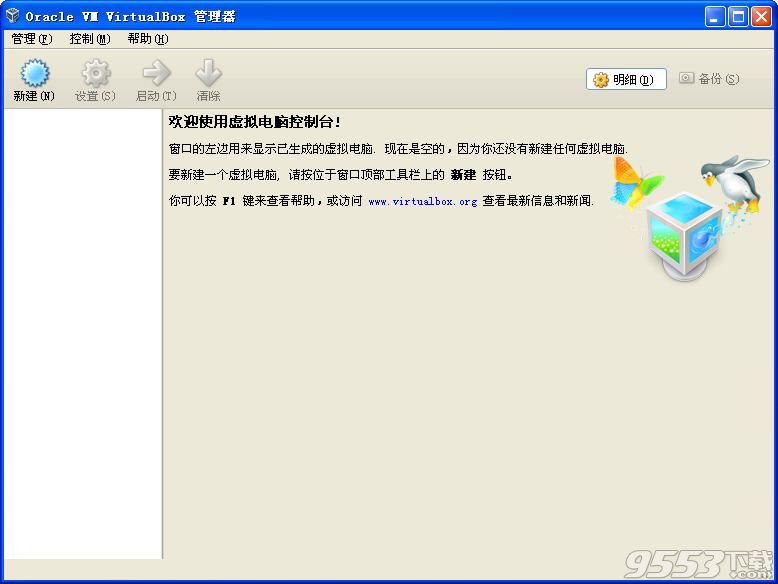
假如你曾经有用过虚拟机软件的经历的话,相信使用 VirtualBox 不在话下。即便你是一个新手,也没有关系。VirtualBox 提供了详细的文档,可以助你在短期内入门.
1、无缝视窗模式
2、支持VMware VMDK磁盘档及Virtual PC VHD磁盘档格式
3、支持SATA硬盘NCQ技术
4、iSCSI支持
5、内建远端桌面服务器
6、最多虚拟32颗CPU
7、支持64位客户端操作系统,即使主机使用32位CPU
8、USB与USB2.0支持
9、能够在主机端与客户端共享剪贴簿
10、虚拟硬盘快照
11、支持VT-x与AMD-V硬件虚拟化技术
12、在主机端与客户端间建立分享文件夹
13、3D虚拟化技术支持OpenGL
VirtualBox提供了多种网络接入模式,他们各有优缺点,用户可以根据自己的需要进行选择。
1、NAT模式:最简单的实现虚拟机上网的方式,无需配置,默认选择即可接入网络。虚拟机访问网络的所有数据都是由主机提供的,访问速度较慢,和主机之间不能互相访问。
2、Bridged Adapter模式:即网桥模式,可以为虚拟机模拟出一个独立的网卡,有独立的IP地址,所有网络功能和主机一样,并且能够互相访问,实现文件的传递和共享。(注: Windows 7系统选择网桥模式时,需要手动安装VirtualBox 的桥接服务驱动。在本地连接的属性选项中,选择“Microsoft网络客户端”点击安装,网络功能类型选择“服务”点击添加,选择从磁盘安装,找到驱动路径“OracleVirtualBoxdrivers etwork etflt”,选择VBoxNetFlt_m文件安装完成。)
3、Internal模式:即内网模式,虚拟机与外网完全断开,只实现虚拟机于虚拟机之间的内部网络模式,和主机之间不能互相访问,就相当于虚拟机之间架设了一个独立的局域网。
4、Host-only Adapter模式:即主机模式,是所有接入模式中最复杂的一种,需要有比较扎实的网络基础知识才行。前面几种模式所实现的功能,通过虚拟机及网卡的设置都可以被实现。
virtualbox虚拟机xp怎么调分辨率:
1、VirtualBox虚拟显示器可调的分辨率是在当前窗口大小以内的,即你想调到1024*768的分辨率,虚拟机窗口的屏幕大小必须大于1024*768. 另外,1366*768的屏幕如果显示1024*768的虚拟显示器的话,会有一部分图像跑到屏幕外,所以有可能安装增强功能后自动限制不让显示溢出。
2、建议采用全屏,最大化,无缝模式,或手动拖动VirtualBox窗口大小的方法。
3、安装增强功能后,拖动改变VirtualBox窗口大小,分辨率会随之变化。
VirtualBox4.2.16(2013年7月4日发布):
OVF/ OVA:导入不死机,如果没有使用清单
GUI:不恢复当前的快照,如果我们关闭电源一个宗师调解后
贮藏:修复热插拔时的崩溃空白的DVD驱动器的虚拟机
储存:修复崩溃时,客人从DVD驱动器连接到SATA控制器,在某些情况下,读出
EFI:与64位客人在32位主机上不失败
修复VM启动自动启动:在OS X
Windows主机:原生Windows8控制
Windows主机:在Vista32,恢复原生风格
Windows主机/嘉宾:Windows8.1的适应
Mac OS X主机:删除VirtualBox_Uninstall.tool后,取出从pkgutil - PKGS列表
VirtualBox的4.2.8(2013年2月27日发布):
VMM:修复与大量的客户机的RAM VT-X主机上的guest虚拟机故障(错误#11306)
GUI:修正了在Mac OS X的克隆虚拟机“对话框的布局错误(错误#10982)
GUI:并非所有的翻译标签时考虑到了在切换语言(错误#11342)
GUI:截图 “对话框中,有时没有键盘输入,可在Windows主机
主/机:修复产生的杂散事件无法访问虚拟机的合作引发了无尽的事件生成循环的图形用户界面的响应(4.2.6回归的bug #11323)
主/显示:修复在一定条件下在多显示器配置一个访问冲突(错误#10539)
主/指标:网络指标的收集活动(up)接口,接口的状态正在评估时,相关的度量通过setupMetrics启动,
快照:合并快照的时间缩短,在一定的条件下
储存:调整后的固定数据损坏在某些情况下(VDI图像的bug #11344)
存储:修复非工作在线合并的快照(4.2.6回归的bug #11359)
存储:修复崩溃时,连接到某些QNAP的iSCSI目标
存储:修复VHD差分图像不兼容Hyper-V的(错误#5990)
桥接网络:修复TCP伪报头校验和计算为IPv6(错误#9380)
3D支持:修复战地1942游戏崩溃(错误#11369)
设置:虚拟机文件夹和设置文件的名称,代码之前被禁用(错误#10549)
设置:允许改变VRDE设置用于保存虚拟机
VBoxManage:不崩溃,在screenshotpng如果没有显示(错误#11363)
Linux主机:GCC错误55940附近的工作可能会导致错误的内核模块代码,如果使用GCC 4.7编译的32位Linux主机内核(错误#11035)
Linux的主机:修复不一致的锁定状态,在模块加载和VM 启用时CONFIG_PROVE_LOCKING,启动锁死的警告(错误#11318)
Linux主机:提出了“]”的重点工作再上日文键盘
Mac OS X主机:不导致内核崩溃在VBox内核扩展被装载过程中的DTrace(10.6主机的bug #11273)
Solaris / Mac OS X主机:机CPU负载度量报告100%得到充分利用时,所有的内核(使用一个单一的核心)
Solaris 11主机的安装程序:等待从以前的安装将被终止,以避免混淆SMF遗留下来的任何服务。
游客增加:不阻塞信号通过来宾的控制执行的过程
游客增加:固定在一个小的内存泄漏VBoxService(错误#10970)
Windows的增加:固定共享文件夹的问题,大的读/写操作在64位Windows guest虚拟机(错误#11115)
Linux的添置分类:Linux 3.8编译修正(错误#11036)
X11增加:修复阻塞SIGALRM在3D桌面会话(错误#10987)
X11增加:修复一个悬而未决的在vboxvideo_drv参考,X.org 6.8客人之前(例如RHEL4 4.2.0回归)
X11增加:修复屏幕自动调整大小的客人X.org 1.3或更旧版本(4.2.0回归)